Estas son las principales razones por las que Samsung A10s Wi-Fi y Bluetooth no funcionan:
- Error en Bluetooth
- Software obsoleto
- Error en los ajustes de red del teléfono
- Problemas del sistema
- Ambos dispositivos están fuera del alcance de Bluetooth
Control remoto
El Bluetooth es una de las funciones más útiles de todos los smartphones Android. Permite a los usuarios compartir archivos entre dos teléfonos Android de forma inalámbrica. Sin embargo, en ocasiones, deja de funcionar causando problemas, sobre todo cuando se trata de compartir archivos de forma instantánea.
Antes de que te preocupes, no necesitas ser un experto en tecnología para solucionar el problema del Bluetooth que no se conecta a Android. A continuación, te ofrecemos una serie de soluciones sencillas que te ayudarán a restablecer la conexión Bluetooth de forma rápida.
¡Vamos al grano!

En este artículo te mostramos los principales motivos por los que el Bluetooth no se conecta en Android.
Siga sucesivamente las siguientes 6 soluciones hasta arreglar el problema. Asegúrese de seguir los pasos correctamente.
Primero, reinicia tanto tu teléfono Android como el otro teléfono al que intentas conectarte. Esta es la forma más rápida de solucionar cualquier error de conexión Bluetooth en el teléfono.
Una vez reiniciado el dispositivo, activa el Bluetooth desde el Centro de Control o Ajustes. Intenta vincular los dispositivos de nuevo. Si el problema persiste, pasa a la siguiente solución.

¿los audifonos Bluetooth están conectados, pero el sonido proviene de los altavoces del Android? Lo más probable es que haya algún problema con los archivos de caché de Bluetooth.
Cada aplicación o servicio de un smartphone almacena archivos temporales llamados caché. Aquí se almacena la información para ayudar a que la función se ejecute correctamente. Pero al mismo tiempo, estos archivos son propensos a ataques de malware y otros problemas que pueden causar problemas con el Bluetooth.
Así que lo siguiente que debes hacer es eliminar los archivos de caché de Bluetooth. A continuación, te explicamos cómo hacerlo:
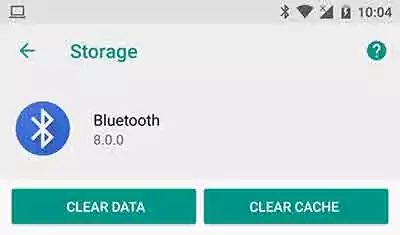
Otra forma de solucionar el problema con el Bluetooth vinculado pero no conectado al Android es desvincular los dispositivos y conectarlos de nuevo. Esto eliminará cualquier fallo menor que esté causando los problemas de conexión.
A continuación, sigue los pasos que se indican:
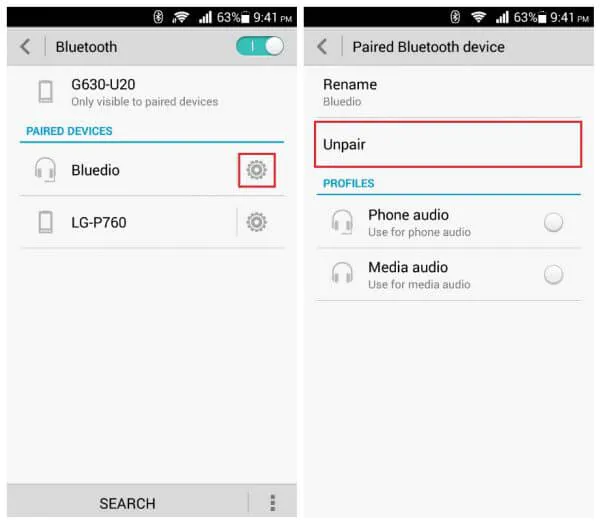
Lo más seguro es que tu problema se haya resuelto. Si no es así, sigue leyendo.
Si tu Bluetooth no enciende en Android, comprueba si la opción Descubrir está activada o no. Esta función permite a otros dispositivos con Bluetooth buscar su teléfono.
Cuando esta opción está desactivada, tu dispositivo está oculto y tendrás problemas para conectarte a través de Bluetooth. Sigue estos pasos para activar la opción de detección de Bluetooth:
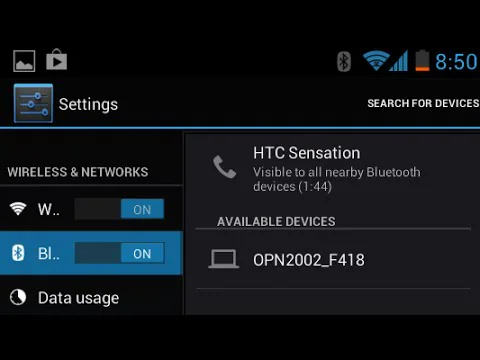
Como mencionamos anteriormente, cualquier error en la configuración de red de Bluetooth puede provocar todo tipo de problemas de conectividad. Si ninguna de las soluciones anteriores te ha funcionado, considera la posibilidad de restablecer la configuración de Bluetooth.
De este modo, eliminarás cualquier error en la configuración de red de tu teléfono Android. A continuación, sigue estos pasos para hacerlo:
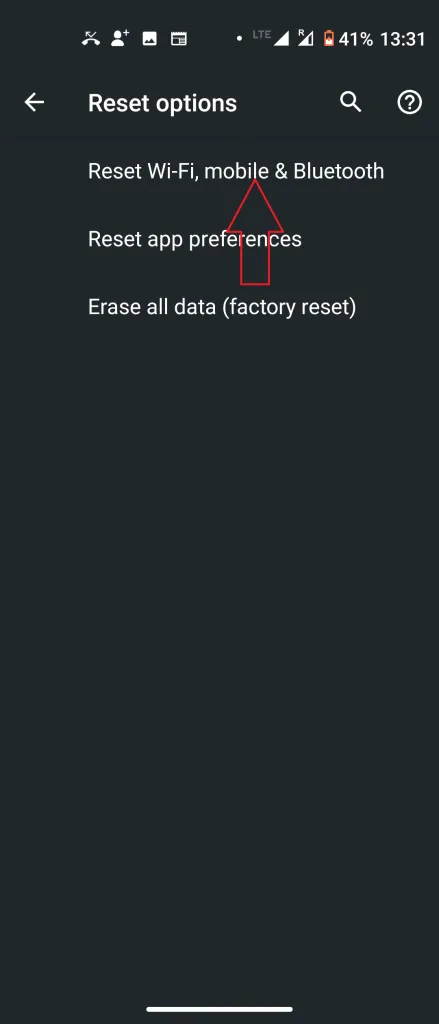
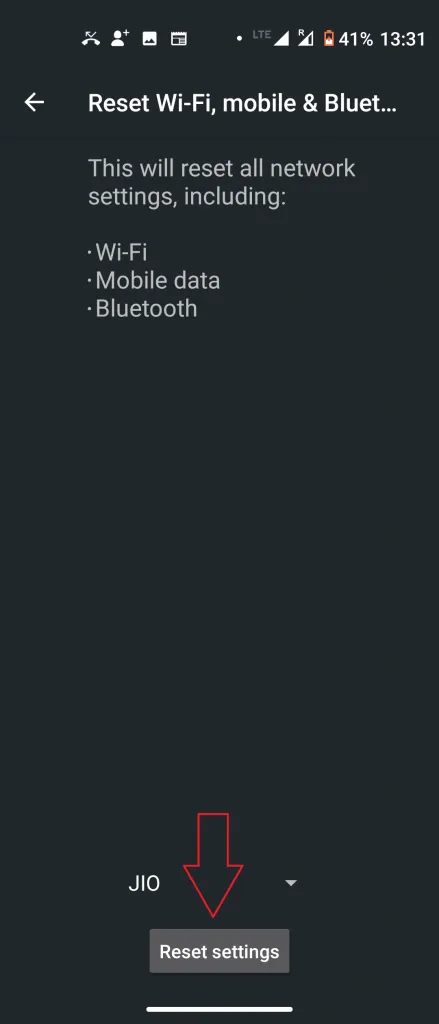
Ahora, vuelve a vincular el dispositivo y comprueba si el problema se ha resuelto.
Si no has actualizado el teléfono aunque las actualizaciones estén disponibles, hazlo. Las actualizaciones de Android, además de ofrecer nuevas funciones, proporcionan correcciones automáticas de los problemas menores.
En este caso, si estás experimentando el error de auriculares Bluetooth conectados pero sin sonido Android, instala cualquier actualización pendiente para tu teléfono. Para hacerlo sigue los siguientes pasos:
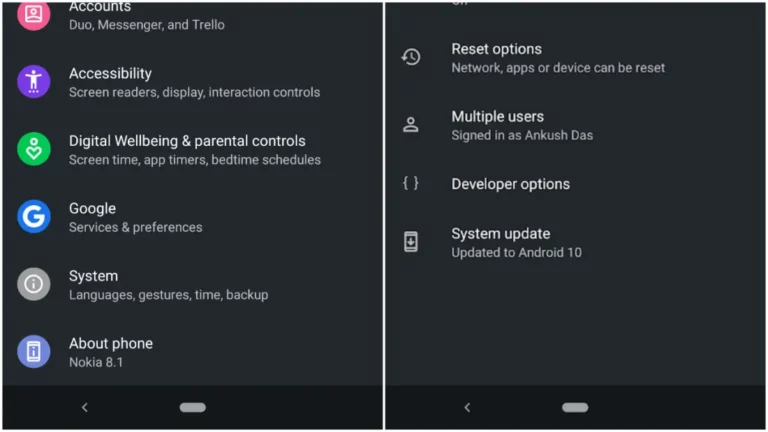
Si ninguno de las soliciones anteriores te ha funcionado, considera utilizar el servicio Bluetooth en modo seguro. Arranca en modo seguro detiene todos los servicios de terceros en el teléfono, y por lo tanto, facilita el proceso para diagnosticar si el problema es causado por una aplicación.
A continuación, sigue estos pasos para acceder al modo seguro.
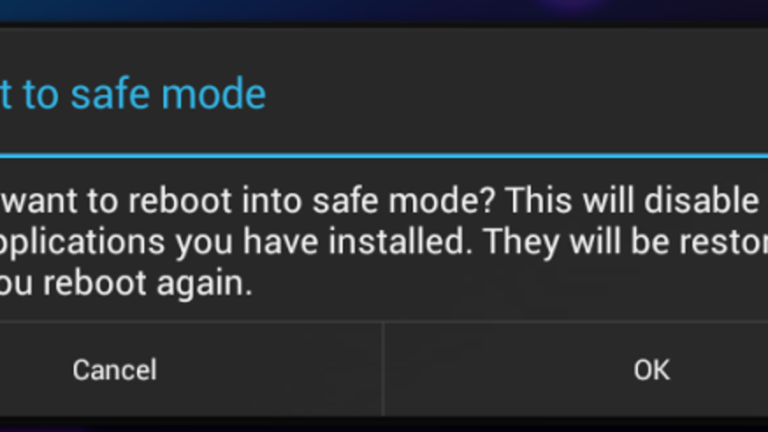
Aunque el Bluetooth es una gran utilidad, realmente no es una opción optima para transferir archivos grandes debido a su baja velocidad de transferencia. A esto hay que añadir los problemas de compatibilidad con muchos tipos de datos populares.
En este punto es donde entra en juego AirDroid Personal. Gracias a la función Nearby Share, podrás compartir datos ilimitados entre dos teléfonos Android con gran velocidad. Además, te permitirá compartir archivos entre una computadora y un teléfono Android de forma inalámbrica..
Todo lo que tienes que hacer es conectar los dispositivos a través de su conexión remota y empezar a enviar archivos de inmediato. Sin mencionar que dispones de funciones adicionales como la gestión de SMS desde la computadora, compartir pantalla, cámara remota y muchas más.
Todo el proceso se divide en tres sencillos pasos:
Paso 1. Instala y configura la aplicación AirDroid Mobile en ambos teléfonos Android. Inicia sesión con la misma cuenta AirDroid.
(Si quieres transferir datos entre Android PC, descarga la versión de escritorio en tu computadora)
Paso 2. Abre la aplicación en el teléfono Android principal y selecciona tu otro teléfono en "Nearby". Espera a que el programa se conecte con tus dispositivos.
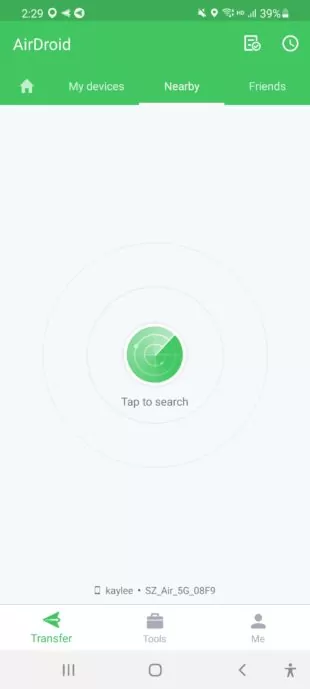
Paso 3. Finalmente, haz clic en Transferir y selecciona los datos que quieras compartir.
Olvídate de los posibles problemas e inconvenientes al utilizar el Bluetooth para conectar tus dispositivos Android. Puedes conectarte de forma inalámbrica a tus dispositivos Android para recibir asistencia remota y compartir la pantalla con AirDroid Remote Supportque proporciona una conexión rápida y un control sin retrasos.
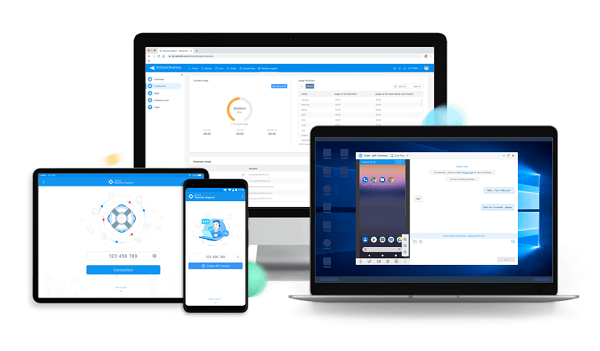
Lo más importante, AirDroid Remote Support viene con una versión premium y una versión personal, usa la versión personal para satisfacer tus necesidades, también puedes probar AirDroid Remote Support para ayudar a tus amigos y familiares.
Si tienes problemas con el Bluetooth del Samsung S21, no tienes de qué preocuparte. Con las soluciones anteriormente mencionadas, podrás solucionar fácilmente el problema y hacer que tu Bluetooth vuelva a funcionar.
Pero si necesitas una mejor opción para transferir datos entre teléfonos Android, entonces descarga AirDroid Personal. Es práctico y ligero porque tiene opciones para transferir archivos entre dispositivos con un solo clic.
Algunas preguntas frecuentes de los usuarios son las siguientes:
Estas son las principales razones por las que Samsung A10s Wi-Fi y Bluetooth no funcionan:
Para solucionar este problema:


Deja una respuesta.